विंडोज 10 अपडेट रीसेट के बाद उन्हें अपने डिफॉल्ट ऐप्स को तेजी से वापस लाएं
माइक्रोसॉफ्ट विंडोज 10 / / March 18, 2020
एक प्रमुख विंडोज 10 अपडेट के बाद, कई बार आपके डिफ़ॉल्ट ऐप्स विंडोज 10 डिफॉल्ट्स पर रीसेट हो जाते हैं। यहां हर एक को रीसेट किए बिना उन्हें वापस पाने का एक आसान तरीका है।
एक प्रमुख विंडोज 10 अपडेट को स्थापित करने के बाद, आपके डिफ़ॉल्ट एप्लिकेशन कई बार विंडोज 10 डिफ़ॉल्ट पर रीसेट हो जाते हैं। उदाहरण के लिए, यदि आप Microsoft एज से क्रोम के फ़ायरफ़ॉक्स में डिफ़ॉल्ट वेब ब्राउज़र को बदलेंअपडेट के बाद, इसे एज पर वापस सेट किया जा सकता है।
मैंने कई पाठकों से सुना है कि मामूली संचयी अद्यतन स्थापित करने के बाद भी उनके साथ इस प्रकार की बात हो रही है। मेरे साथ भी ऐसा हुआ था। चूंकि मैं हर दिन बहुत सारे स्क्रीनशॉट से निपटता हूं, इसलिए मैंने अपने डिफ़ॉल्ट को विंडोज फोटो व्यूअर पर सेट किया, और उसके बाद नवंबर अपडेट, यह अंतर्निहित फ़ोटो एप्लिकेशन पर वापस स्विच किया गया था।
यह भी ध्यान देने योग्य है कि मैंने VLC में अधिकांश संगीत और वीडियो फ़ाइल प्रकारों के लिए अपना डिफ़ॉल्ट प्रोग्राम सेट किया, और यह वापस रीसेट हो गया नाली संगीत और यह फिल्में और टीवी ऐप. कई अन्य उदाहरण हैं जो मैं दे सकता था, लेकिन आपको इसका विचार है।
अपने डिफ़ॉल्ट कार्यक्रमों को बदलने के बारे में अतिरिक्त जानकारी के लिए, हमारा लेख पढ़ें: विंडोज 10 में डिफॉल्ट प्रोग्राम कैसे सेट करें.
विंडोज 10 डिफॉल्ट फाइल एसोसिएशंस का बैकअप लें
चीजों को आसान बनाने के लिए, अगली बार विंडोज 10 को एक प्रमुख अपडेट मिलता है, आपका सबसे अच्छा दांव अपने वर्तमान फ़ाइल संघों का बैकअप लेना है। आप इसे मैन्युअल रूप से रजिस्ट्री के माध्यम से कर सकते हैं, लेकिन एक आसान तरीका है। मुफ्त उपयोगिता डाउनलोड करें जो आपको कॉल करने के लिए करेगी डिफ़ॉल्ट कार्यक्रम संपादक.
इसे डाउनलोड करने के बाद, इसे निकालें और इसे चलाएं। कोई स्थापना की आवश्यकता नहीं है, इसलिए आप इसे फ्लैश या नेटवर्क ड्राइव से चला सकते हैं।
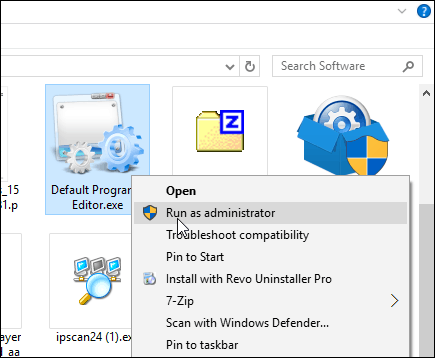
जब यह शुरू होता है पर क्लिक करें रजिस्ट्री सेटिंग्स का बैकअप बनाएं या पुनर्स्थापित करें सबसे नीचे लिंक।

इसके बाद Create a backup पर क्लिक करें। आप शायद ऐसा कभी भी करना चाहते हैं जब भी आप बहुत सारे फ़ाइल एसोसिएशन में बदलाव करते हैं या विभिन्न पीसी के लिए अलग बैकअप बनाते हैं।
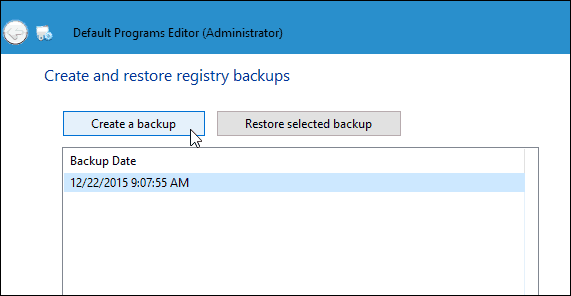
जब आप अपनी सेटिंग्स को पुनर्स्थापित करना चाहते हैं, तो बस फिर से ऐप लॉन्च करें, बैकअप का चयन करें, और फिर चयनित बैकअप पुनर्स्थापित करें. मुझे यह उल्लेख करना चाहिए कि मैंने इसका उपयोग विंडोज 10 के वर्तमान स्थिर संस्करण के साथ-साथ किया प्रीव्यू बिल्ड 11082 (रेडस्टोन), और इसके लिए दो बार पुनर्स्थापना कार्रवाई को हिट करने की आवश्यकता है।
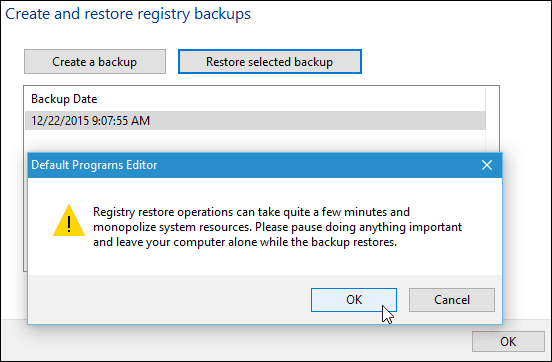
यदि आप तृतीय-पक्ष टूल का उपयोग करने के लिए परवाह नहीं करते हैं और एक उन्नत उपयोगकर्ता हैं, तो आप मैन्युअल रूप से रजिस्ट्री कुंजी का बैकअप ले सकते हैं: HKEY_CURRENT_USER \ SOFTWARE \ Microsoft \ Windows \ CurrentVersion \ एक्सप्लोरर \ FileExts। कुंजी को पुनर्स्थापित करने के बाद, पुनरारंभ की आवश्यकता हो सकती है।
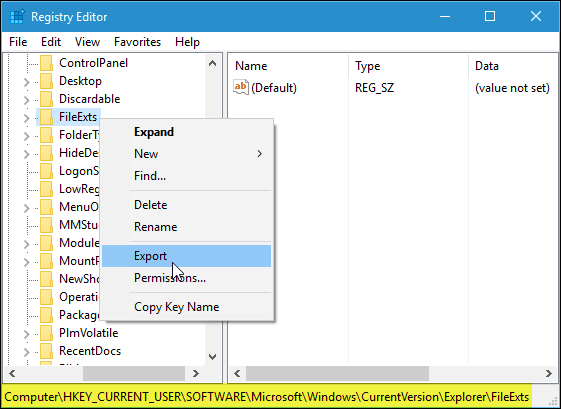
अंततः…
Microsoft वास्तव में चाहता है कि आप विंडोज 10 में निर्मित अपने नए सार्वभौमिक एप्लिकेशन का उपयोग करें, और मुझे उनमें से अधिकांश पसंद हैं, लेकिन मेरे पास मेरे वर्कफ़्लो को यथासंभव प्रभावी बनाने के लिए प्रोग्राम हैं। मुझे यकीन है कि अधिकांश उपयोगकर्ताओं के साथ ऐसा होता है और एक अपडेट के बाद सब कुछ रीसेट करना पड़ता है (कम से कम कहने के लिए)। उम्मीद है, इससे आपके लिए अगली बार एक बड़ा अपडेट आने के बाद चीजें आसान हो जाएंगी।
यदि यह आपके लिए काम करता है या नहीं करता है, तो नीचे एक टिप्पणी छोड़ दें और हमें अपने विचार बताएं। या अधिक विस्तृत प्रश्नों के लिए, हमारे पास जाएं विंडोज 10 मंच अतिरिक्त मदद के लिए।



